{"value":"[Amazon Redshift](https://aws.amazon.com/redshift/) 是一种快速、完全托管的云数据仓库,除了支持通过 ODBC/JDBC 或 Redshift 数据 API 进行连接外,它还提供基于 Web 的查询编辑器。数以万计的客户使用 Amazon Redshift 作为他们的分析平台。数据分析师、数据库开发人员和数据科学家使用 SQL 来分析他们在 Amazon Redshift 数据仓库中的数据。Amazon Redshift 查询编辑器 v2 是一款基于 Web 的 SQL 客户端应用程序,您可以使用它在 Amazon Redshift 数据仓库上创作和运行查询。您可以使用图表直观显示查询结果,并通过与团队成员共享查询来进行协作。\n\n查询编辑器 v2 提供了多种功能,例如能够浏览和探索多个数据库、外部表、视图、存储过程和用户定义的函数。它提供用于创建架构、表和用户定义函数的向导,并且简化了已保存查询的管理和协作。您还可以更快获得见解:只需单击一下即可直观显示结果。\n\n查询编辑器 v2 基于先前查询编辑器版本且功能有所增强,例如增加了查询大小、能够创作和运行多语句查询、支持会话变量以及查询参数等。\n\n您可以向数据分析师、数据库开发人员和数据科学家等最终用户提供查询编辑器 v2,而无需提供访问 Amazon Redshift 控制台所需的权限。\n\n在这篇文章中,我们将介绍如何创建 [Identity and Access Management (IAM)](http://amazonaws.cn/iam) 角色,以便最终用户能够访问查询编辑器 v2、轻松连接到集群、运行 SQL 查询、在集群中加载数据、创建图表以及直接从控制台共享查询。\n\n### **为您的亚马逊云科技账户配置查询编辑器 v2**\n\n作为管理员,您必须先配置查询编辑器 v2,然后才能向最终用户提供访问权限。\n\n您可以从 Amazon Redshift 控制台访问查询编辑器 v2。\n\n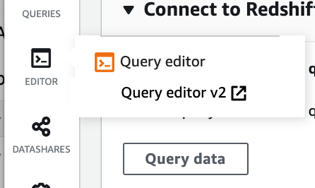\n\n从**编辑器**选项中选择“查询编辑器 v2”时,浏览器将打开一个带有查询编辑器 v2 界面的新选项卡。\n\n默认情况下,Amazon 自有的密钥用于加密资源。或者,您可以使用 [Amazon Key Management Service (Amazon KMS)](http://amazonaws.cn/kms) 控制台或 Amazon KMS API 操作创建一个对称的客户托管密钥来加密查询编辑器 v2 资源,例如保存的查询和查询结果。\n\n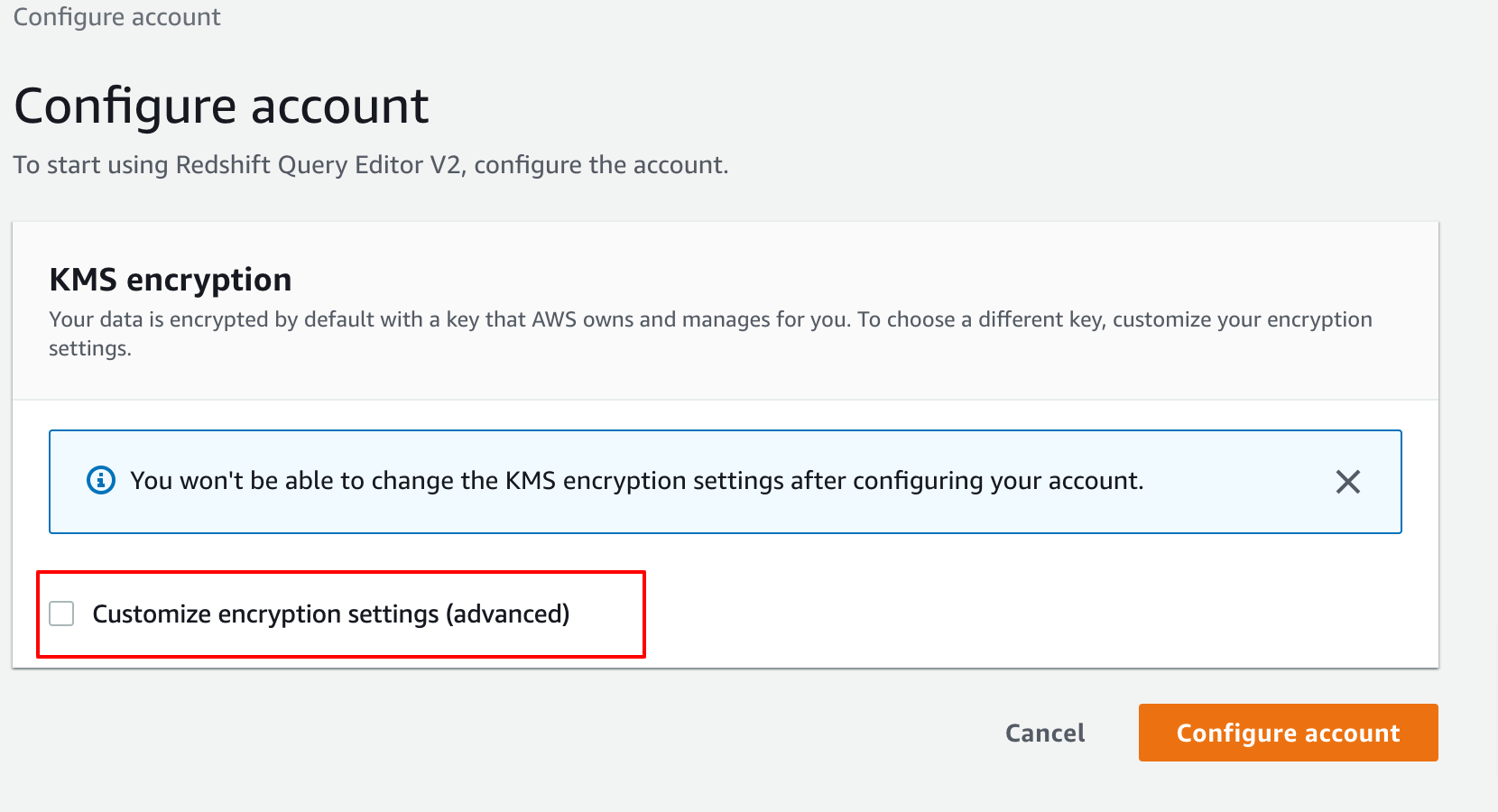\n\n### **为最终用户提供对查询编辑器 v2 的访问权限**\n\n企业希望通过为最终用户提供基于 Web 的查询编辑器,安全普及对数据仓库中数据的访问权限。您可以使用 IAM 用户或将亚马逊云科技控制台与单点登录 (SSO) 提供商集成,以向最终用户提供访问权限。在以后的文章中,我们将记录将您的 SSO 提供程序与查询编辑器集成的所有必要步骤。\n\n为使您的用户能够使用 IAM 访问查询编辑器 v2,作为管理员,您可以将下表中描述的任一 Amazon 托管策略附加到 IAM 用户或角色以授予权限。这些托管策略还提供对其他必需服务的访问权限。如果您要为最终用户自定义权限,则可以创建自定义托管策略。\n\n\n\n例如,如果您有一组用户作为 marketing_group 的一部分,并且您希望他们通过共享查询来相互协作,则可以为他们创建一个 IAM 角色并分配 AmazonRedshiftQueryEditorV2ReadSharing 策略。您也可以使用 sqlworkbench-team 将角色标记为 marketing_group。\n\n您可以使用 IAM 控制台将 IAM 策略附加到 IAM 用户或 IAM 角色。将策略附加到角色后,您可以将该角色附加到 IAM 用户。\n\n要将 IAM 策略附加到 IAM 角色,请完成以下步骤:\n\n1. 在 IAM 控制台上,选择**角色**。\n2. 选择需要访问查询编辑器 v2 的角色。假设角色的名称为 marketing_role。\n3. 选择**附加策略**。\n4. 对于**策略名称**,请根据您的要求选择我们之前描述的策略。\n5. 选择**附加策略**。\n\n现在,您可以为 IAM 角色添加 marketing_group 标签。\n\n1. 在导航窗格中,选择**角色**,然后选择要编辑的角色的名称。\n2. 选择**标签**选项卡,然后选择**添加标签**。\n3. 添加标签密钥 sqlworkbench-team 和值 marketing_group。\n4. 选择**保存更改**。\n\n现在,具有 marketing_role 的最终用户就可以在资源共享受限的情况下访问查询编辑器 v2。\n\n### **使用查询编辑器 v2**\n\n您可以使用查询编辑器 v2 创作和运行查询、直观显示结果以及与团队共享您的工作。通过查询编辑器 v2,您可以使用可视化向导创建数据库、架构、表和用户定义的函数 (UDF)。在树视图面板中,您可以查看每个集群的架构。对于每个架构,您可以查看其表、视图、函数 (UDF) 和存储过程。\n\n#### **打开查询编辑器 v2**\n\n登录控制台并导航到查询编辑器 v2 后,您会看到如以下屏幕截图所示的页面。\n\n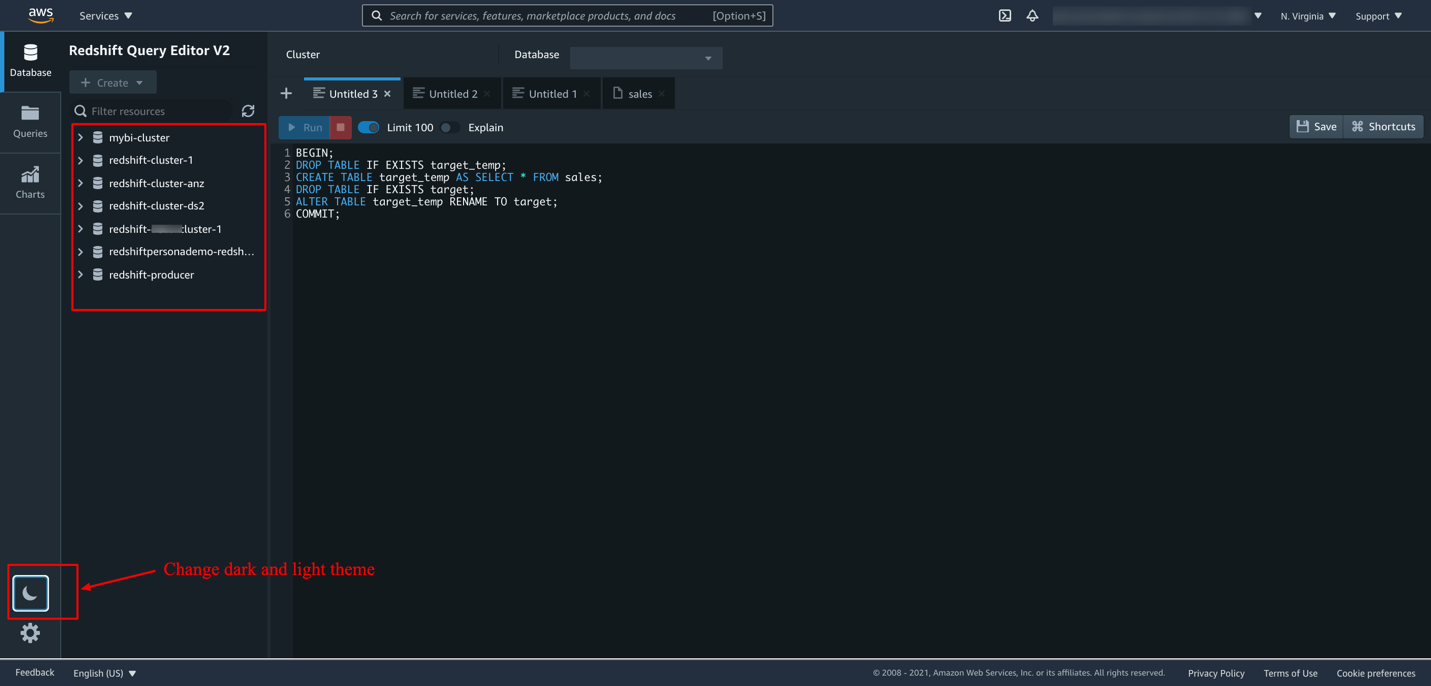\n\n查询编辑器 v2 现在可为其用户提供更类似 IDE 的体验,并提供了深色和浅色主题。您可以通过选择页面左下角的月亮图标切换主题。\n\n左侧导航窗格显示了您有权访问的集群的列表。如果您没有 Amazon Redshift 集群,请使用**带示例数据的 Amazon Redshift 集群入门**选项。在这篇文章中,我们使用示例数据(Tickets 数据库)作为示例。\n\n#### **连接到 Amazon Redshift 数据库**\n\n您可以通过选择集群并输入凭证来连接到集群。\n\n您可以使用数据库用户名和密码或临时凭证进行连接。查询编辑器 v2 代表您创建存储在 [Amazon Secrets Manager](https://amazonaws.cn/secrets-manager/) 中的密钥。此密钥包含用于连接到数据库的凭证。通过临时凭证,查询编辑器 v2 会生成用于连接到数据库的临时密码。\n\n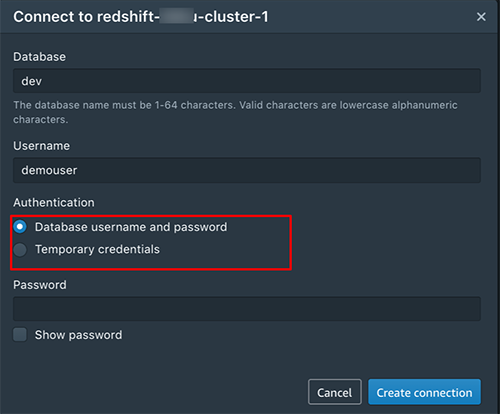\n\n#### **浏览数据库**\n\n您可以浏览所连接集群中的一个或多个数据库。在数据库中,您可以在树视图面板中管理架构、表、视图、函数和存储过程。如果您已将集群与 [Amazon Glue](https://amazonaws.cn/glue) 数据目录集成,则会看到数据目录架构和外部表。同样,如果您使用 Amazon Redshift 数据共享、[Amazon Redshift Spectrum](https://docs.aws.amazon.com/redshift/latest/dg/c-getting-started-using-spectrum.html) 或联合查询创建外部架构,则可以浏览外部表。\n\n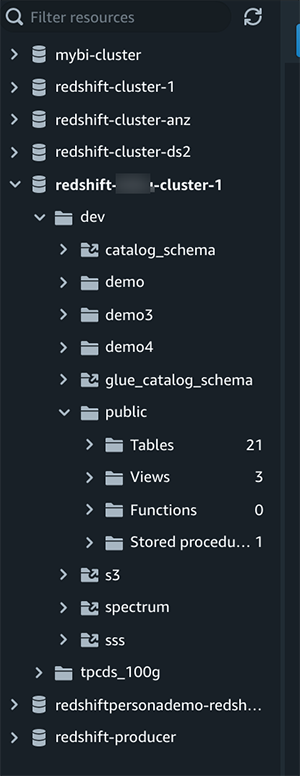\n\n您可以对对象执行操作,方法是选择该对象(右键单击),然后从菜单选项中进行选择。\n\n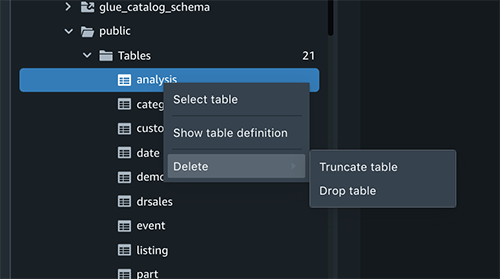\n\n### **创作和运行查询**\n\n查询编辑器 v2\n\n允许您通过选择特定数据库来运行查询。如果您有多个数据库,请确保选择正确的数据库。\n\n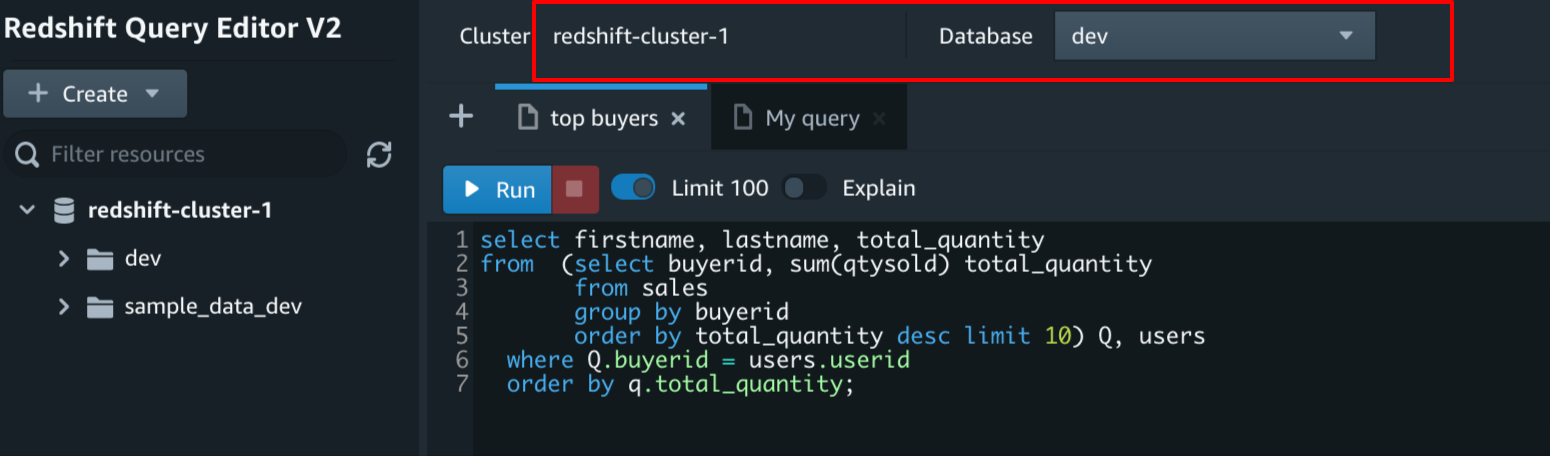\n\n您可以在编辑器中输入查询,也可以从**查询**列表中选择保存的查询,然后选择**运行**。查询编辑器提供了几个用于查询编辑器的快捷方式,您可以通过选择内容辅助选项来访问它们。\n\n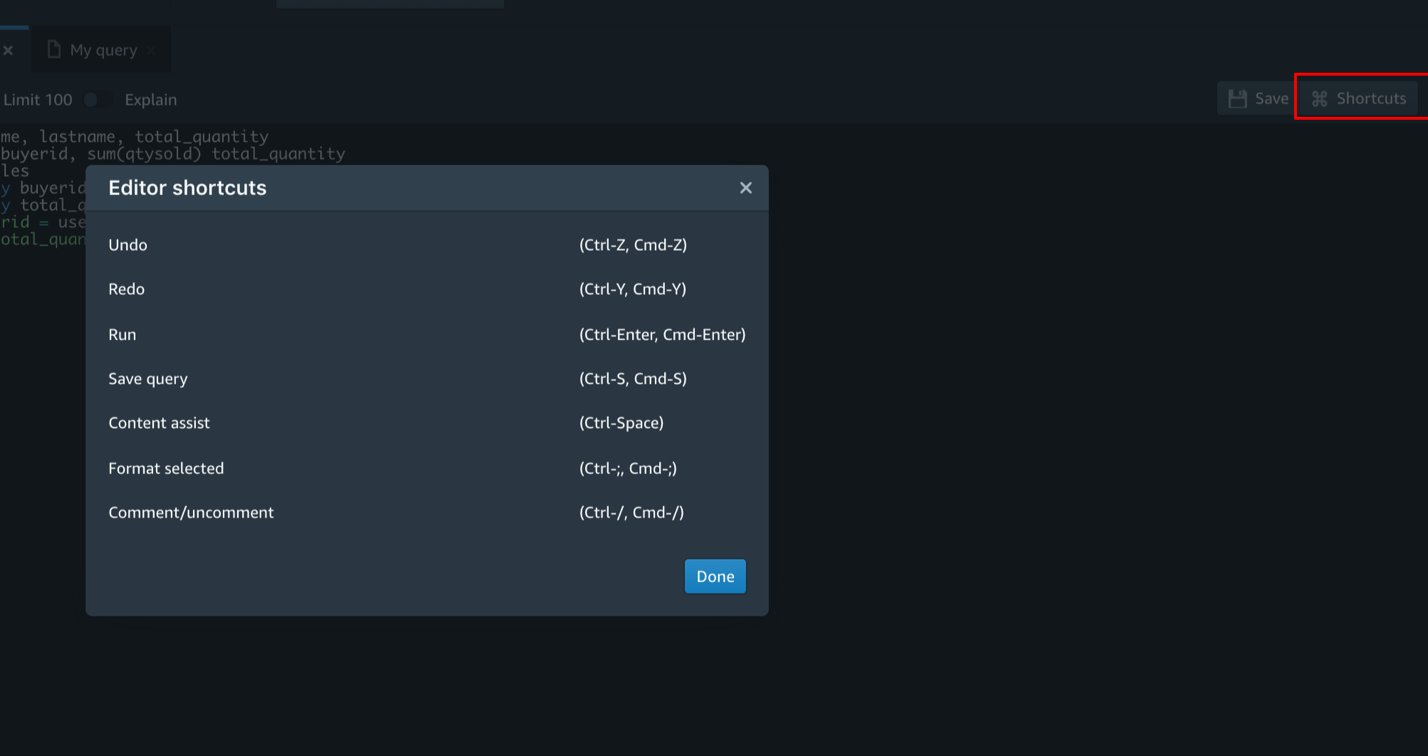\n\n默认情况下,设置**限值 100**,将结果限制为 100 行。您可以关闭此选项以返回更广泛的结果集。如果禁用此选项,则可以在 SQL 语句中包含 LIMIT 选项以避免结果集过大。\n\n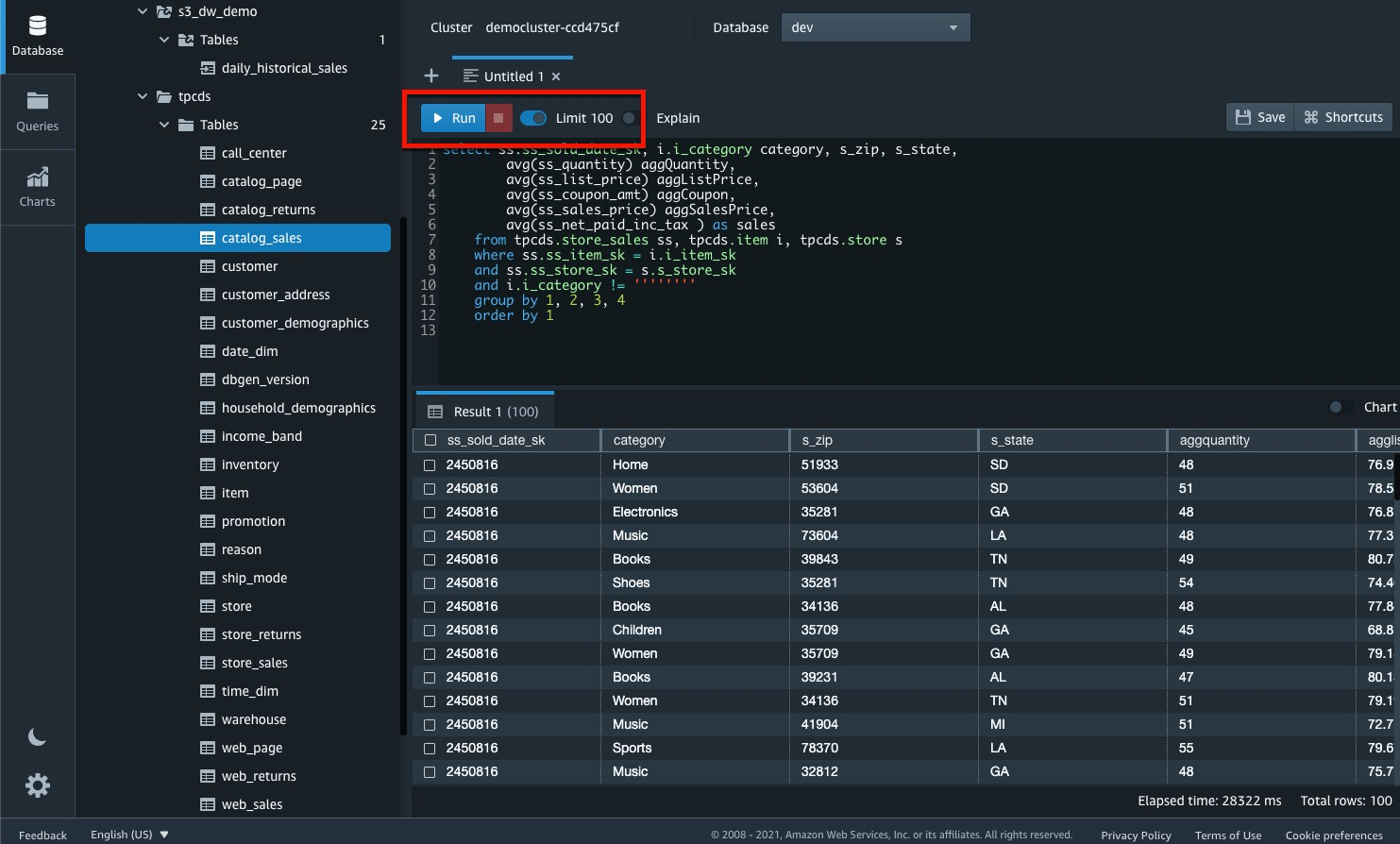\n\n#### **在查询中使用多个 SQL 语句**\n\n查询编辑器支持多个查询、会话变量和临时表。如果您有多条 SQL 语句并运行了查询,则结果将显示在多个选项卡上。\n\n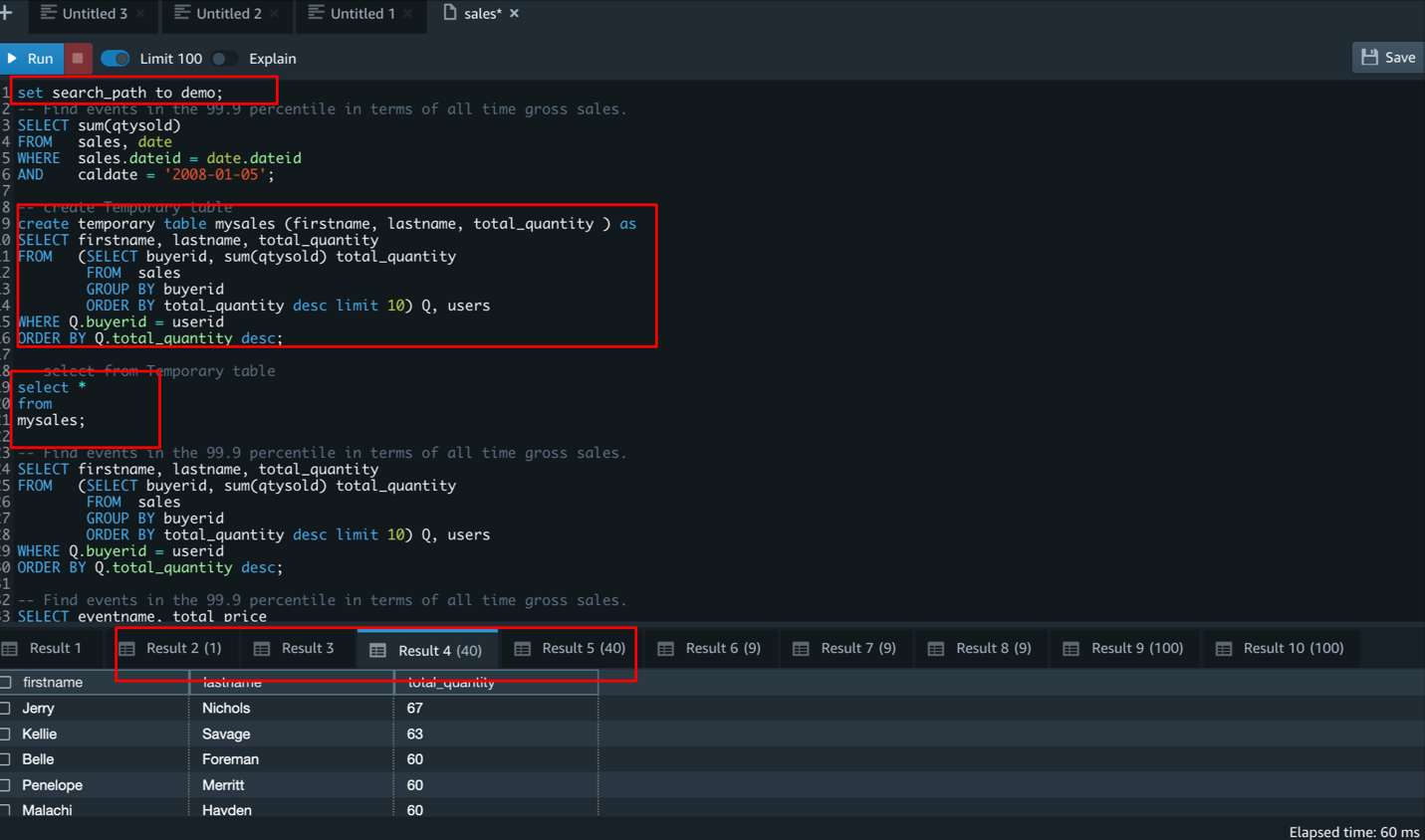\n\n#### **运行长时间查询**\n\n无需等待长时间查询完成即可查看结果。即使浏览器窗口已关闭,查询也会运行。您可以在下次登录查询编辑器 v2 时查看结果。\n\n#### **运行参数化查询**\n\n您可以在查询中使用参数,而不是对某些值进行硬编码,如以下代码所示:\n\nSELECT sum(qtysold) FROM sales, date WHERE sales.dateid = date.dateid AND sellerId >= ${sellerid};\n\n当您使用参数运行查询时,系统会弹出一张提示表单。\n\n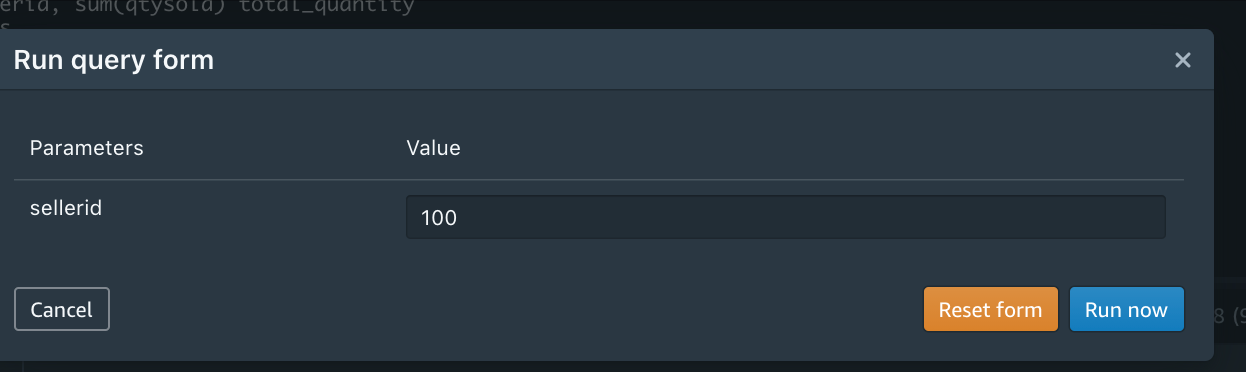\n\n#### **运行解释计划**\n\n您可以通过启用**解释**选项,在结果区域中显示查询计划来优化查询。可以选择**保存**,将查询保存到**查询**文件夹中。\n\n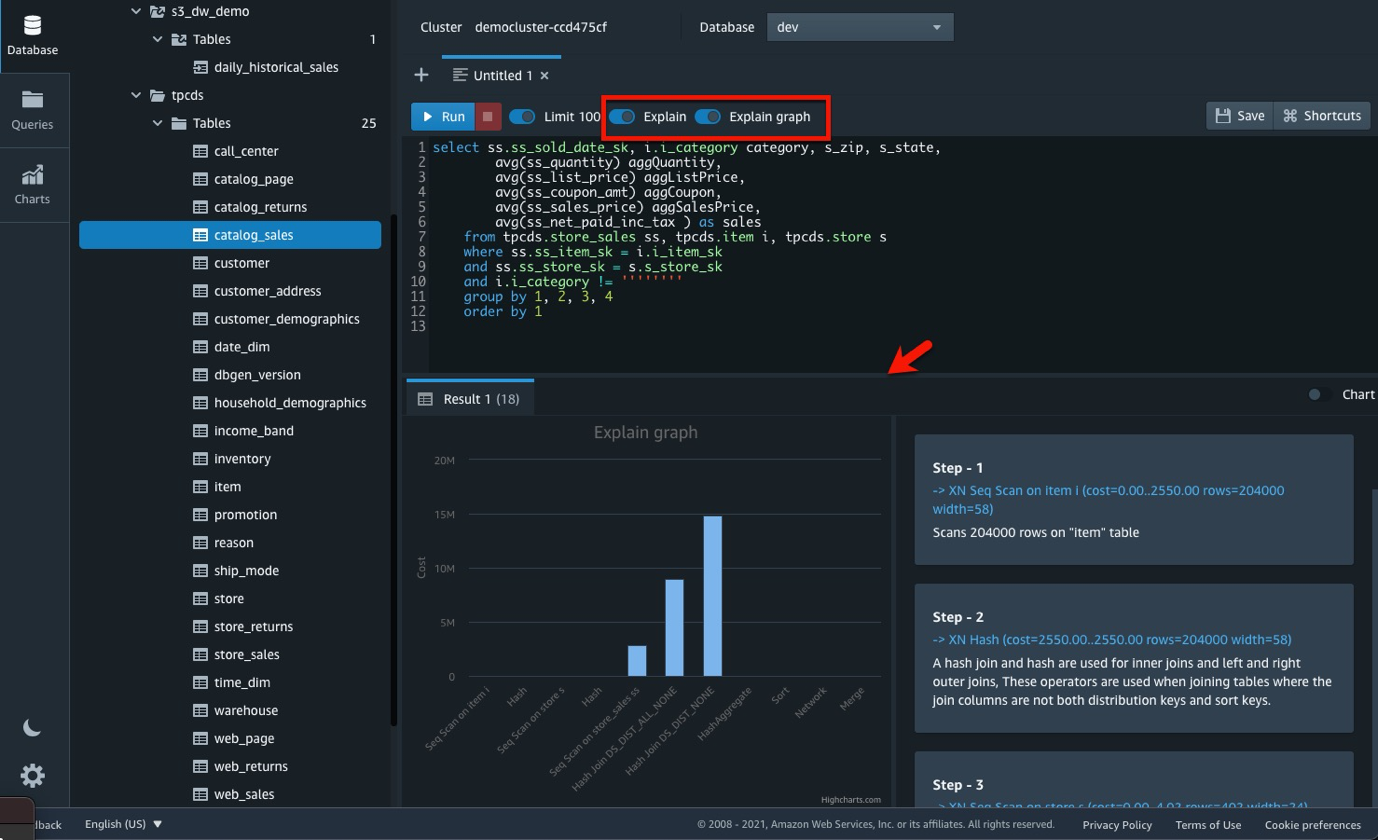\n\n#### **导出结果**\n\n您可以将当前页面上的查询结果导出为 JSON 或 CSV 格式的文件。要以所需格式保存文件,请在结果区域中打开上下文菜单(右键单击),然后选择**导出当前页面**以及 **JSON** 或 **CSV**。您还可以选择行并导出特定行的结果。\n\n您还可以选择行并导出特定行的结果。\n\n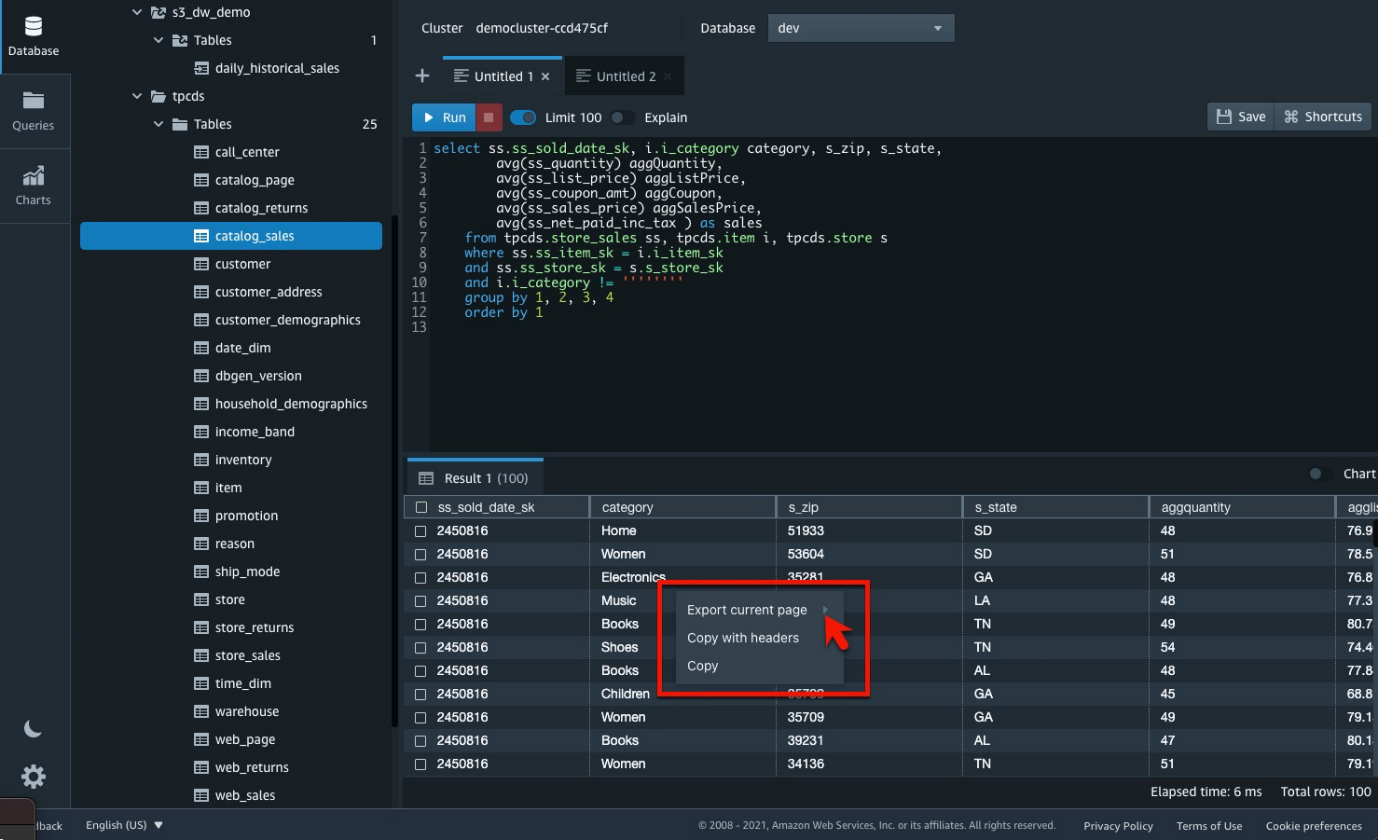\n\n### **对结果进行可视化分析**\n\n您可以通过打开**图表**来显示结果的图形可视化,从而对查询结果执行可视化分析。选择**跟踪**,将结果显示为图表。对于**类型**,为图表样式选择**条形图、折线图**等。对于**方向**,可以选择**垂直**或**水平**。对于 **X**,选择要用作水平轴的表列。对于 **Y,**选择要用作垂直轴的表列。\n\n选择**刷新**以更新图表显示。选择**全屏**以展开图表显示。\n\n要创建图表,请完成以下步骤:\n\n1. 运行查询并获取结果。\n\n2. 打开**图表**。\n\n3. 从可用选项中选择一种图表样式。\n\n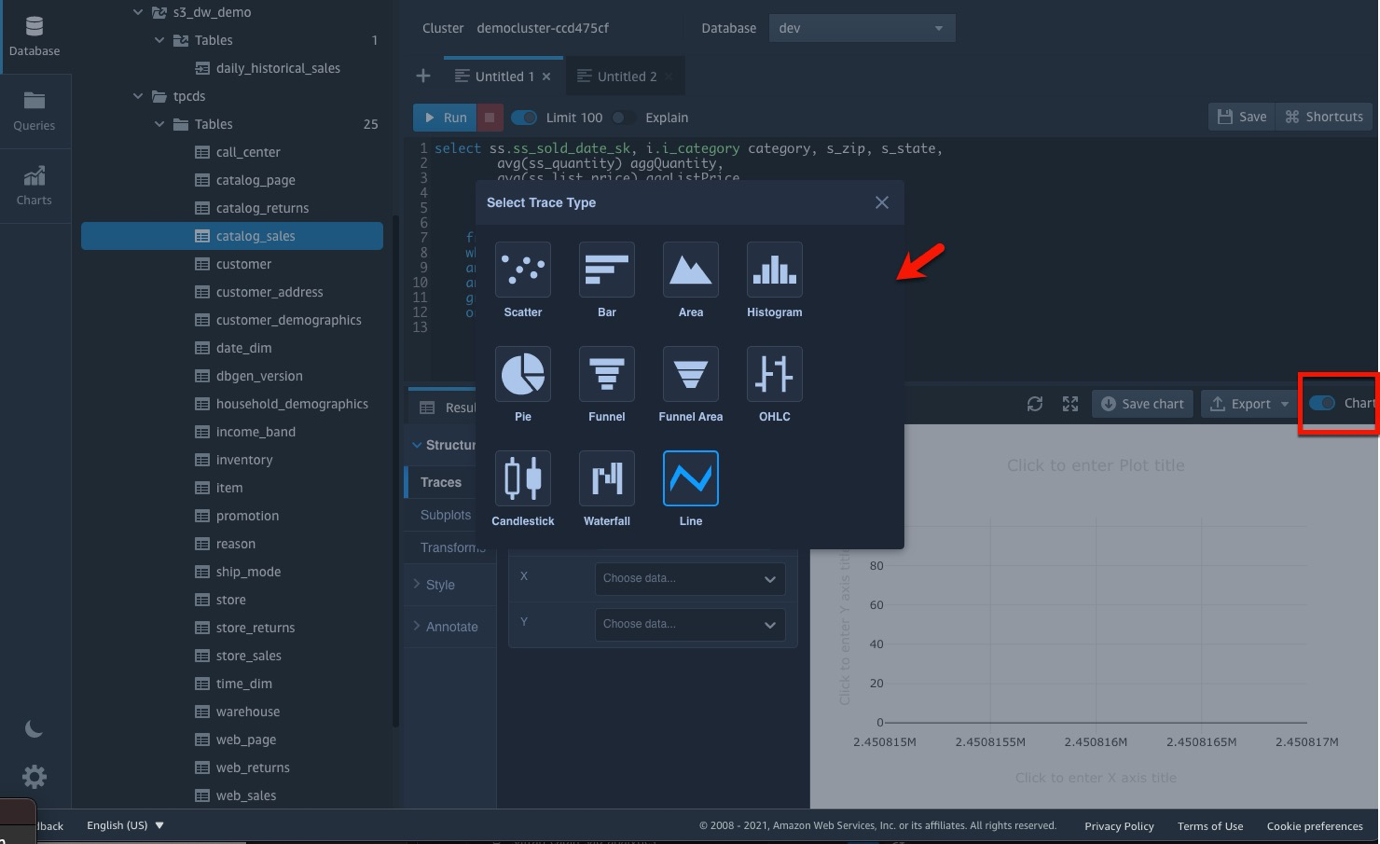\n\n4. 选择**跟踪**并开始可视化您的数据。\n\n5. 选择**样式**以自定义外观,包括颜色、轴、图例和注释。\n\n6. 选择**注释**以添加文本、形状和图像。\n\n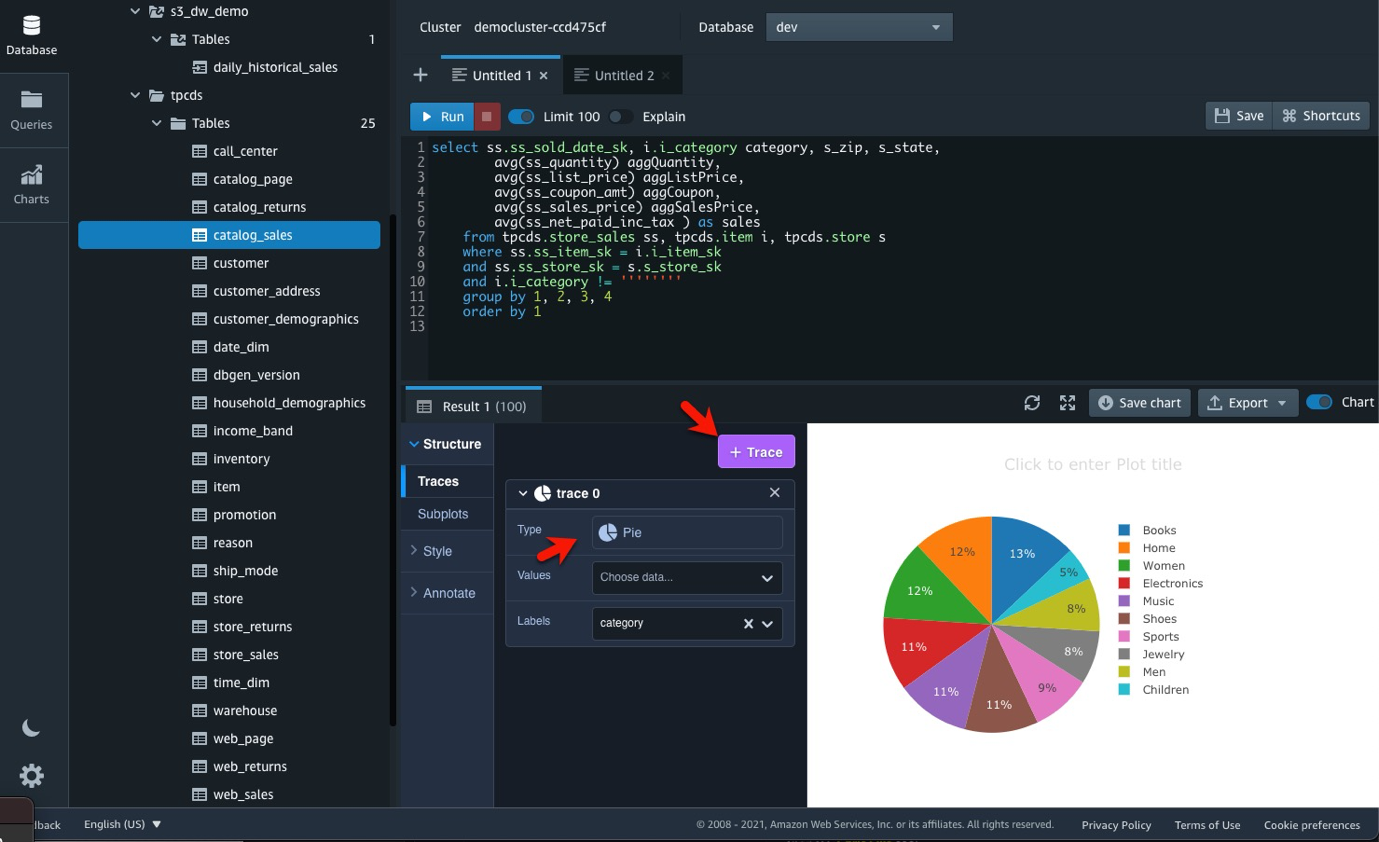\n\n对于某些图表类型,您可以添加转换来筛选、分割、聚合和排序图表的基础数据。\n\n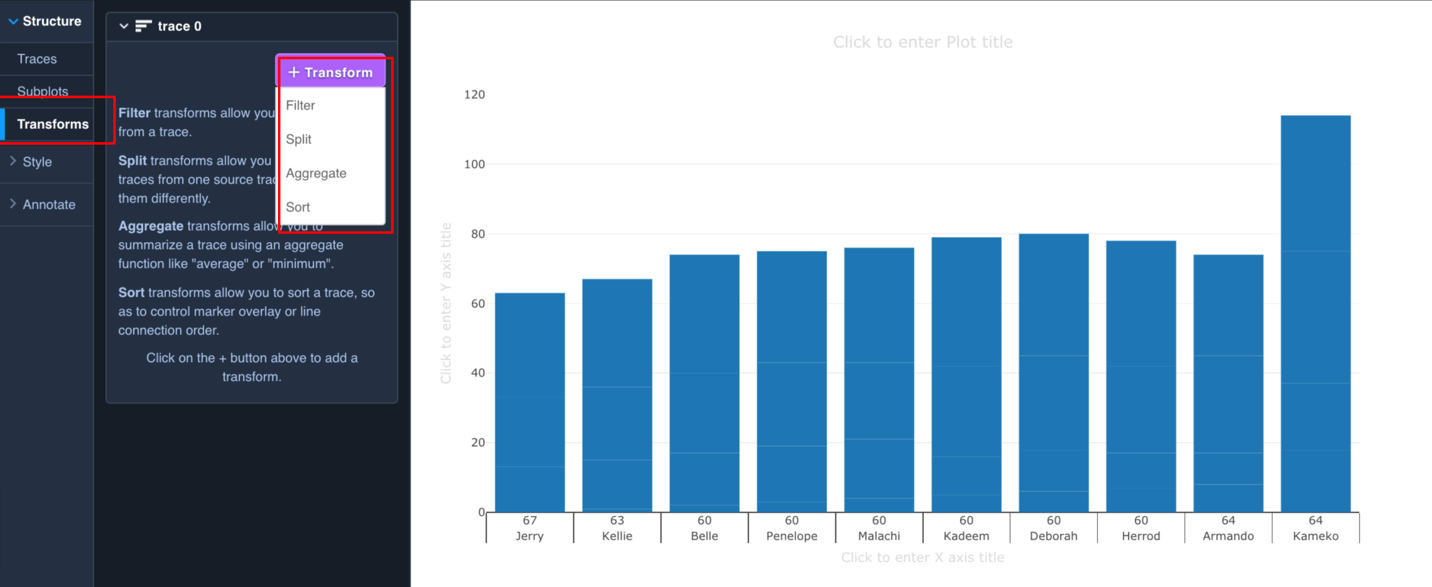\n\n您还可以保存、导出和浏览所创建的图表。\n\n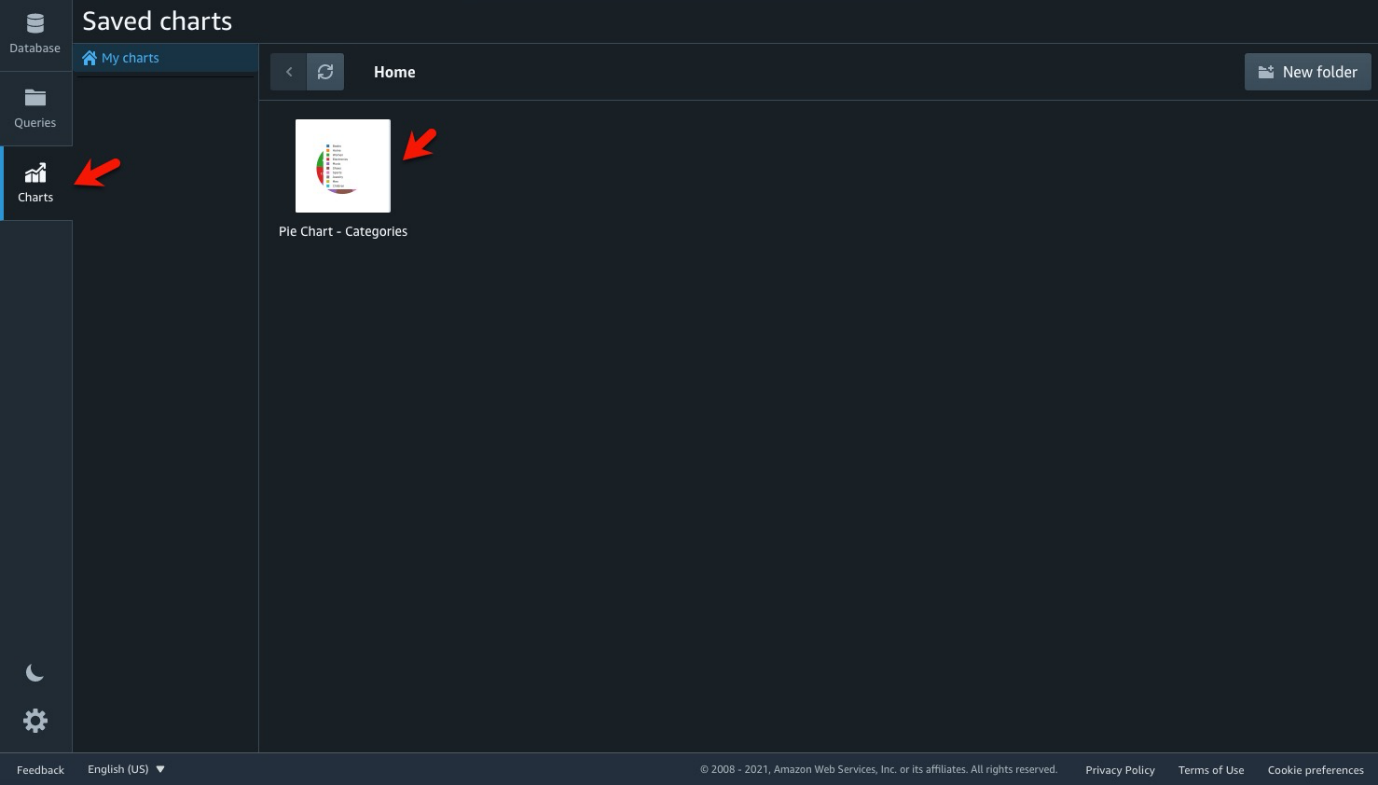\n\n### **与团队成员协作和共享**\n\n您可以与团队中的其他人共享查询。如前所述,管理员根据与 IAM 用户或 IAM 角色关联的 IAM 策略来设置团队。例如,如果您是 marketing_group 的成员,则可以与团队成员共享查询。\n\n#### **保存、组织和浏览查询**\n\n在与团队共享查询之前,请先保存查询。您还可以查看和删除已保存的查询。\n\n要保存查询,请选择**保存**,输入标题,然后再次选择**保存**。\n\n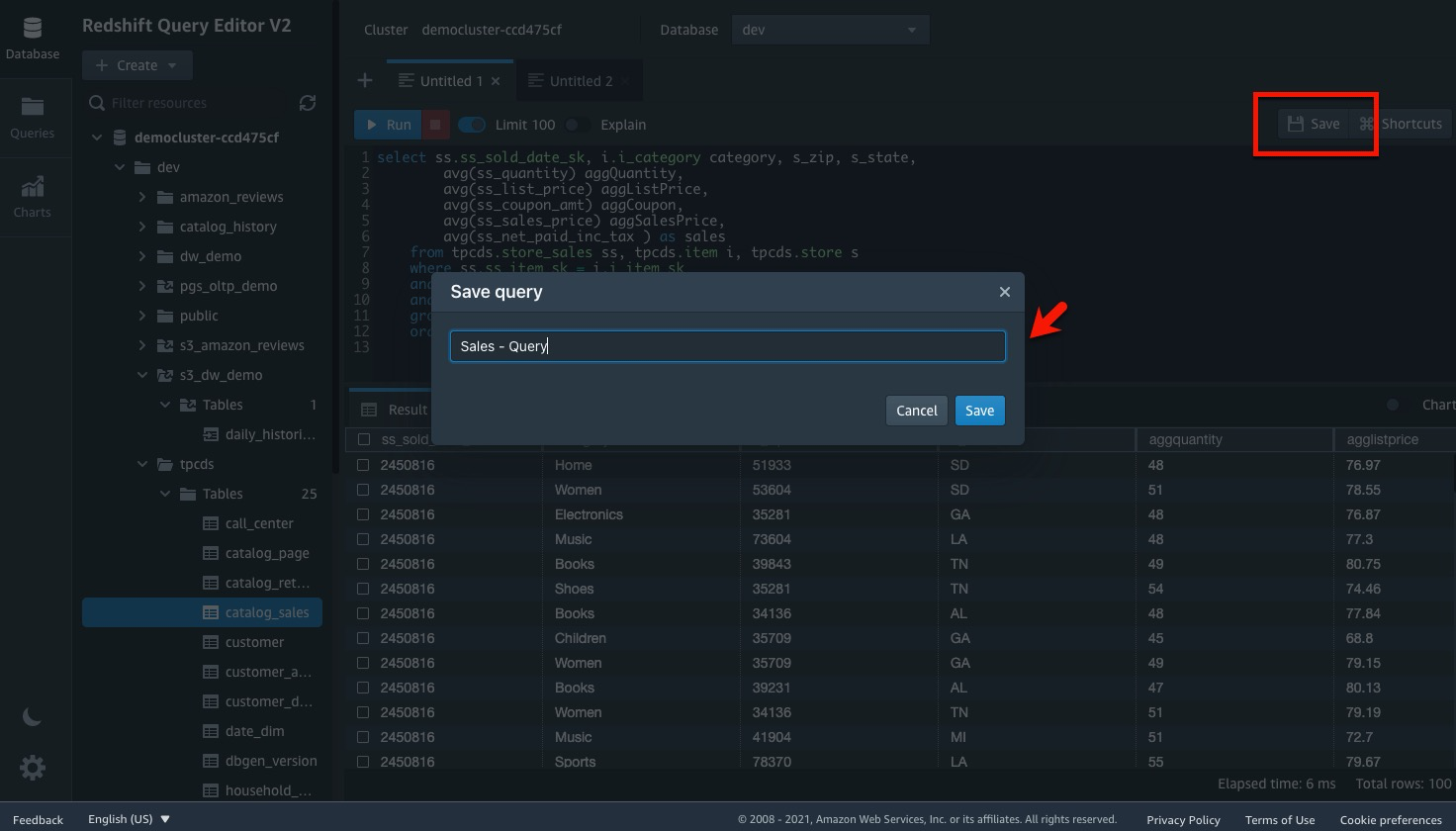\n\n要浏览保存的查询,请从导航窗格中选择**查询**。您可以查看**我的查询**、**由我共享**或**与我的团队共享**类别的查询。这些查询可以作为单个查询显示,也可以在您创建的文件夹中显示。\n\n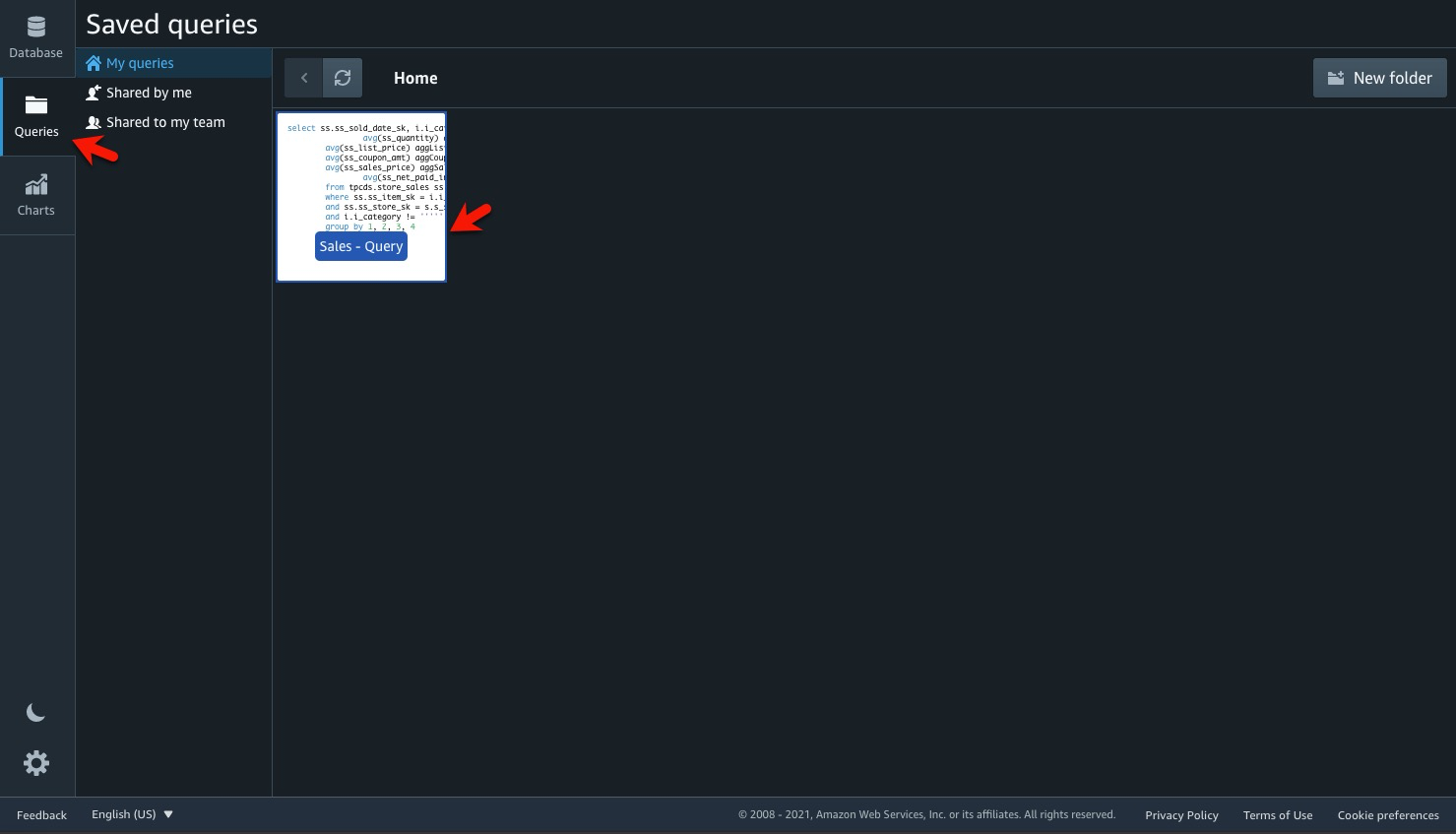\n\n#### **使用文件夹组织查询**\n\n您可以通过创建文件夹并将保存的查询拖放到文件夹中来组织查询。\n\n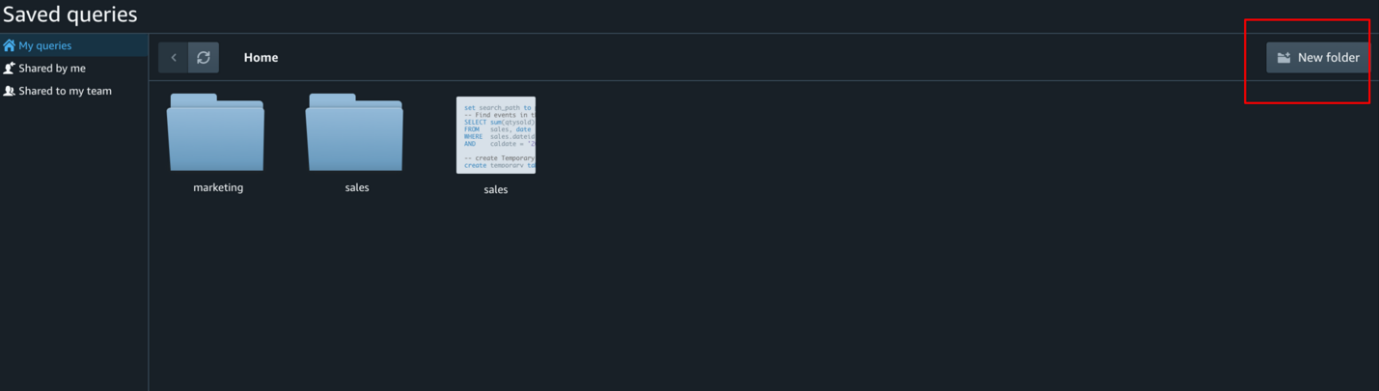\n\n#### **共享查询**\n\n您可以与团队共享查询。\n\n1. 在导航窗格中选择**查询**。\n2. 打开要共享的查询的上下文菜单(右键单击)。\n3. 选择与**我的团队共享**。\n\n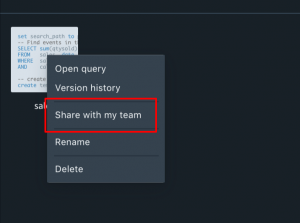\n\n#### **管理查询版本**\n\n您还可以查看已保存查询的历史记录并管理查询版本。每次保存 SQL 查询时,查询编辑器 v2 都会将其保存为新版本。您可以查看或存储 20 个不同版本的查询、浏览较早的查询版本、保存查询副本或还原查询。\n\n1. 在导航窗格中选择**查询**。\n2. 打开要使用的查询的上下文菜单(右键单击)。\n3. 选择**版本历史记录**以打开查询的版本列表。\n4. 在**版本历史记录**页面上,选择以下选项之一:\n - **还原为选定版本** — 还原为选定版本并继续使用此版本。\n - **将选定内容另存为** — 在编辑器中创建新查询。\n \n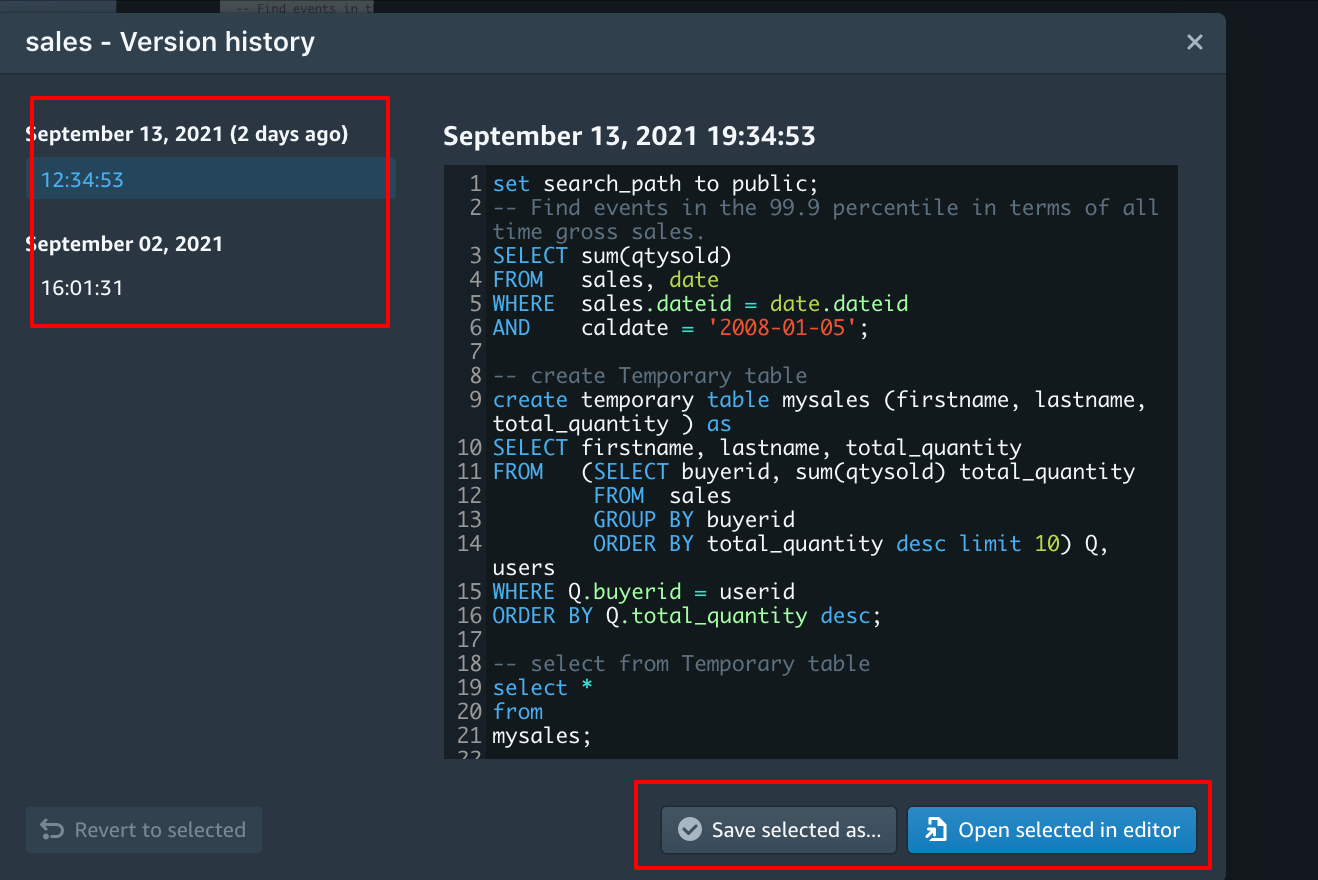\n\n### **结论**\n\n在这篇文章中,我们向您介绍了 Amazon Redshift 查询编辑器 v2,它具有一组丰富的功能,可以安全地管理和运行 SQL 语句,并且为您提供多种功能,例如浏览和浏览多个数据库、外部表、视图、存储过程和用户定义的函数。它提供用于创建架构、表和用户定义函数的向导,查询编辑器 v2简化了对已保存查询的管理和协作,并提高了单击即可分析和可视化结果的能力。\n\n如果您有任何问题或建议,请发表评论。\n\n祝您查询愉快!","render":"<p><a href=\"https://aws.amazon.com/redshift/\" target=\"_blank\">Amazon Redshift</a> 是一种快速、完全托管的云数据仓库,除了支持通过 ODBC/JDBC 或 Redshift 数据 API 进行连接外,它还提供基于 Web 的查询编辑器。数以万计的客户使用 Amazon Redshift 作为他们的分析平台。数据分析师、数据库开发人员和数据科学家使用 SQL 来分析他们在 Amazon Redshift 数据仓库中的数据。Amazon Redshift 查询编辑器 v2 是一款基于 Web 的 SQL 客户端应用程序,您可以使用它在 Amazon Redshift 数据仓库上创作和运行查询。您可以使用图表直观显示查询结果,并通过与团队成员共享查询来进行协作。</p>\n<p>查询编辑器 v2 提供了多种功能,例如能够浏览和探索多个数据库、外部表、视图、存储过程和用户定义的函数。它提供用于创建架构、表和用户定义函数的向导,并且简化了已保存查询的管理和协作。您还可以更快获得见解:只需单击一下即可直观显示结果。</p>\n<p>查询编辑器 v2 基于先前查询编辑器版本且功能有所增强,例如增加了查询大小、能够创作和运行多语句查询、支持会话变量以及查询参数等。</p>\n<p>您可以向数据分析师、数据库开发人员和数据科学家等最终用户提供查询编辑器 v2,而无需提供访问 Amazon Redshift 控制台所需的权限。</p>\n<p>在这篇文章中,我们将介绍如何创建 <a href=\"http://amazonaws.cn/iam\" target=\"_blank\">Identity and Access Management (IAM)</a> 角色,以便最终用户能够访问查询编辑器 v2、轻松连接到集群、运行 SQL 查询、在集群中加载数据、创建图表以及直接从控制台共享查询。</p>\n<h3><a id=\"_v2_10\"></a><strong>为您的亚马逊云科技账户配置查询编辑器 v2</strong></h3>\n<p>作为管理员,您必须先配置查询编辑器 v2,然后才能向最终用户提供访问权限。</p>\n<p>您可以从 Amazon Redshift 控制台访问查询编辑器 v2。</p>\n<p><img src=\"https://dev-media.amazoncloud.cn/8ab5245ab3a8472688c772da13f90166_image.png\" alt=\"image.png\" /></p>\n<p>从<strong>编辑器</strong>选项中选择“查询编辑器 v2”时,浏览器将打开一个带有查询编辑器 v2 界面的新选项卡。</p>\n<p>默认情况下,Amazon 自有的密钥用于加密资源。或者,您可以使用 <a href=\"http://amazonaws.cn/kms\" target=\"_blank\">Amazon Key Management Service (Amazon KMS)</a> 控制台或 Amazon KMS API 操作创建一个对称的客户托管密钥来加密查询编辑器 v2 资源,例如保存的查询和查询结果。</p>\n<p><img src=\"https://dev-media.amazoncloud.cn/66b0e8aa409746b9aa8a2a6c0fd032ce_image.png\" alt=\"image.png\" /></p>\n<h3><a id=\"_v2__24\"></a><strong>为最终用户提供对查询编辑器 v2 的访问权限</strong></h3>\n<p>企业希望通过为最终用户提供基于 Web 的查询编辑器,安全普及对数据仓库中数据的访问权限。您可以使用 IAM 用户或将亚马逊云科技控制台与单点登录 (SSO) 提供商集成,以向最终用户提供访问权限。在以后的文章中,我们将记录将您的 SSO 提供程序与查询编辑器集成的所有必要步骤。</p>\n<p>为使您的用户能够使用 IAM 访问查询编辑器 v2,作为管理员,您可以将下表中描述的任一 Amazon 托管策略附加到 IAM 用户或角色以授予权限。这些托管策略还提供对其他必需服务的访问权限。如果您要为最终用户自定义权限,则可以创建自定义托管策略。</p>\n<p><img src=\"https://dev-media.amazoncloud.cn/20a83a4fe57d47fa8ea23b65dd0cf345_image.png\" alt=\"image.png\" /></p>\n<p>例如,如果您有一组用户作为 marketing_group 的一部分,并且您希望他们通过共享查询来相互协作,则可以为他们创建一个 IAM 角色并分配 AmazonRedshiftQueryEditorV2ReadSharing 策略。您也可以使用 sqlworkbench-team 将角色标记为 marketing_group。</p>\n<p>您可以使用 IAM 控制台将 IAM 策略附加到 IAM 用户或 IAM 角色。将策略附加到角色后,您可以将该角色附加到 IAM 用户。</p>\n<p>要将 IAM 策略附加到 IAM 角色,请完成以下步骤:</p>\n<ol>\n<li>在 IAM 控制台上,选择<strong>角色</strong>。</li>\n<li>选择需要访问查询编辑器 v2 的角色。假设角色的名称为 marketing_role。</li>\n<li>选择<strong>附加策略</strong>。</li>\n<li>对于<strong>策略名称</strong>,请根据您的要求选择我们之前描述的策略。</li>\n<li>选择<strong>附加策略</strong>。</li>\n</ol>\n<p>现在,您可以为 IAM 角色添加 marketing_group 标签。</p>\n<ol>\n<li>在导航窗格中,选择<strong>角色</strong>,然后选择要编辑的角色的名称。</li>\n<li>选择<strong>标签</strong>选项卡,然后选择<strong>添加标签</strong>。</li>\n<li>添加标签密钥 sqlworkbench-team 和值 marketing_group。</li>\n<li>选择<strong>保存更改</strong>。</li>\n</ol>\n<p>现在,具有 marketing_role 的最终用户就可以在资源共享受限的情况下访问查询编辑器 v2。</p>\n<h3><a id=\"_v2_53\"></a><strong>使用查询编辑器 v2</strong></h3>\n<p>您可以使用查询编辑器 v2 创作和运行查询、直观显示结果以及与团队共享您的工作。通过查询编辑器 v2,您可以使用可视化向导创建数据库、架构、表和用户定义的函数 (UDF)。在树视图面板中,您可以查看每个集群的架构。对于每个架构,您可以查看其表、视图、函数 (UDF) 和存储过程。</p>\n<h4><a id=\"_v2_57\"></a><strong>打开查询编辑器 v2</strong></h4>\n<p>登录控制台并导航到查询编辑器 v2 后,您会看到如以下屏幕截图所示的页面。</p>\n<p><img src=\"https://dev-media.amazoncloud.cn/aca793bbb0d643e38d10c10223500bfd_image.png\" alt=\"image.png\" /></p>\n<p>查询编辑器 v2 现在可为其用户提供更类似 IDE 的体验,并提供了深色和浅色主题。您可以通过选择页面左下角的月亮图标切换主题。</p>\n<p>左侧导航窗格显示了您有权访问的集群的列表。如果您没有 Amazon Redshift 集群,请使用<strong>带示例数据的 Amazon Redshift 集群入门</strong>选项。在这篇文章中,我们使用示例数据(Tickets 数据库)作为示例。</p>\n<h4><a id=\"_Amazon_Redshift__67\"></a><strong>连接到 Amazon Redshift 数据库</strong></h4>\n<p>您可以通过选择集群并输入凭证来连接到集群。</p>\n<p>您可以使用数据库用户名和密码或临时凭证进行连接。查询编辑器 v2 代表您创建存储在 <a href=\"https://amazonaws.cn/secrets-manager/\" target=\"_blank\">Amazon Secrets Manager</a> 中的密钥。此密钥包含用于连接到数据库的凭证。通过临时凭证,查询编辑器 v2 会生成用于连接到数据库的临时密码。</p>\n<p><img src=\"https://dev-media.amazoncloud.cn/d64f26e51d3c4d219e1ceaf851ddc743_image.png\" alt=\"image.png\" /></p>\n<h4><a id=\"_75\"></a><strong>浏览数据库</strong></h4>\n<p>您可以浏览所连接集群中的一个或多个数据库。在数据库中,您可以在树视图面板中管理架构、表、视图、函数和存储过程。如果您已将集群与 <a href=\"https://amazonaws.cn/glue\" target=\"_blank\">Amazon Glue</a> 数据目录集成,则会看到数据目录架构和外部表。同样,如果您使用 Amazon Redshift 数据共享、<a href=\"https://docs.aws.amazon.com/redshift/latest/dg/c-getting-started-using-spectrum.html\" target=\"_blank\">Amazon Redshift Spectrum</a> 或联合查询创建外部架构,则可以浏览外部表。</p>\n<p><img src=\"https://dev-media.amazoncloud.cn/826a00c31b634d9893c1b5ef733aea19_image.png\" alt=\"image.png\" /></p>\n<p>您可以对对象执行操作,方法是选择该对象(右键单击),然后从菜单选项中进行选择。</p>\n<p><img src=\"https://dev-media.amazoncloud.cn/738161bc01f645fbbb53e8fb978c9c87_image.png\" alt=\"image.png\" /></p>\n<h3><a id=\"_85\"></a><strong>创作和运行查询</strong></h3>\n<p>查询编辑器 v2</p>\n<p>允许您通过选择特定数据库来运行查询。如果您有多个数据库,请确保选择正确的数据库。</p>\n<p><img src=\"https://dev-media.amazoncloud.cn/960068fec4bf42fc81a0144a3f7e80f9_image.png\" alt=\"image.png\" /></p>\n<p>您可以在编辑器中输入查询,也可以从<strong>查询</strong>列表中选择保存的查询,然后选择<strong>运行</strong>。查询编辑器提供了几个用于查询编辑器的快捷方式,您可以通过选择内容辅助选项来访问它们。</p>\n<p><img src=\"https://dev-media.amazoncloud.cn/8112281387fe4c36a6cdc15c97e351cf_image.png\" alt=\"image.png\" /></p>\n<p>默认情况下,设置<strong>限值 100</strong>,将结果限制为 100 行。您可以关闭此选项以返回更广泛的结果集。如果禁用此选项,则可以在 SQL 语句中包含 LIMIT 选项以避免结果集过大。</p>\n<p><img src=\"https://dev-media.amazoncloud.cn/a93e699ed98f410b9255b4fe0713fb2d_image.png\" alt=\"image.png\" /></p>\n<h4><a id=\"_SQL__101\"></a><strong>在查询中使用多个 SQL 语句</strong></h4>\n<p>查询编辑器支持多个查询、会话变量和临时表。如果您有多条 SQL 语句并运行了查询,则结果将显示在多个选项卡上。</p>\n<p><img src=\"https://dev-media.amazoncloud.cn/91432cf3853a4004a41abba95130d0b3_image.png\" alt=\"image.png\" /></p>\n<h4><a id=\"_107\"></a><strong>运行长时间查询</strong></h4>\n<p>无需等待长时间查询完成即可查看结果。即使浏览器窗口已关闭,查询也会运行。您可以在下次登录查询编辑器 v2 时查看结果。</p>\n<h4><a id=\"_111\"></a><strong>运行参数化查询</strong></h4>\n<p>您可以在查询中使用参数,而不是对某些值进行硬编码,如以下代码所示:</p>\n<p>SELECT sum(qtysold) FROM sales, date WHERE sales.dateid = date.dateid AND sellerId >= ${sellerid};</p>\n<p>当您使用参数运行查询时,系统会弹出一张提示表单。</p>\n<p><img src=\"https://dev-media.amazoncloud.cn/ef576ac4dd2c4ece9c9fcb79a1be833e_image.png\" alt=\"image.png\" /></p>\n<h4><a id=\"_121\"></a><strong>运行解释计划</strong></h4>\n<p>您可以通过启用<strong>解释</strong>选项,在结果区域中显示查询计划来优化查询。可以选择<strong>保存</strong>,将查询保存到<strong>查询</strong>文件夹中。</p>\n<p><img src=\"https://dev-media.amazoncloud.cn/66c17b99555a4deeaf0c2a49fef3468f_image.png\" alt=\"image.png\" /></p>\n<h4><a id=\"_127\"></a><strong>导出结果</strong></h4>\n<p>您可以将当前页面上的查询结果导出为 JSON 或 CSV 格式的文件。要以所需格式保存文件,请在结果区域中打开上下文菜单(右键单击),然后选择<strong>导出当前页面</strong>以及 <strong>JSON</strong> 或 <strong>CSV</strong>。您还可以选择行并导出特定行的结果。</p>\n<p>您还可以选择行并导出特定行的结果。</p>\n<p><img src=\"https://dev-media.amazoncloud.cn/8b5d47c6c87f4b3ebf4d7a5eae4e0bdf_image.png\" alt=\"image.png\" /></p>\n<h3><a id=\"_135\"></a><strong>对结果进行可视化分析</strong></h3>\n<p>您可以通过打开<strong>图表</strong>来显示结果的图形可视化,从而对查询结果执行可视化分析。选择<strong>跟踪</strong>,将结果显示为图表。对于<strong>类型</strong>,为图表样式选择<strong>条形图、折线图</strong>等。对于<strong>方向</strong>,可以选择<strong>垂直</strong>或<strong>水平</strong>。对于 <strong>X</strong>,选择要用作水平轴的表列。对于 **Y,**选择要用作垂直轴的表列。</p>\n<p>选择<strong>刷新</strong>以更新图表显示。选择<strong>全屏</strong>以展开图表显示。</p>\n<p>要创建图表,请完成以下步骤:</p>\n<ol>\n<li>\n<p>运行查询并获取结果。</p>\n</li>\n<li>\n<p>打开<strong>图表</strong>。</p>\n</li>\n<li>\n<p>从可用选项中选择一种图表样式。</p>\n</li>\n</ol>\n<p><img src=\"https://dev-media.amazoncloud.cn/805277363897406a9de72a8fabca030b_image.png\" alt=\"image.png\" /></p>\n<ol start=\"4\">\n<li>\n<p>选择<strong>跟踪</strong>并开始可视化您的数据。</p>\n</li>\n<li>\n<p>选择<strong>样式</strong>以自定义外观,包括颜色、轴、图例和注释。</p>\n</li>\n<li>\n<p>选择<strong>注释</strong>以添加文本、形状和图像。</p>\n</li>\n</ol>\n<p><img src=\"https://dev-media.amazoncloud.cn/fe9d18db356a4b03ac02ca90eb9e73ce_image.png\" alt=\"image.png\" /></p>\n<p>对于某些图表类型,您可以添加转换来筛选、分割、聚合和排序图表的基础数据。</p>\n<p><img src=\"https://dev-media.amazoncloud.cn/3076b1409d4a48a68db917a0af070bdc_image.png\" alt=\"image.png\" /></p>\n<p>您还可以保存、导出和浏览所创建的图表。</p>\n<p><img src=\"https://dev-media.amazoncloud.cn/036eaab9c48d470ea24f0650214b31c4_image.png\" alt=\"image.png\" /></p>\n<h3><a id=\"_167\"></a><strong>与团队成员协作和共享</strong></h3>\n<p>您可以与团队中的其他人共享查询。如前所述,管理员根据与 IAM 用户或 IAM 角色关联的 IAM 策略来设置团队。例如,如果您是 marketing_group 的成员,则可以与团队成员共享查询。</p>\n<h4><a id=\"_171\"></a><strong>保存、组织和浏览查询</strong></h4>\n<p>在与团队共享查询之前,请先保存查询。您还可以查看和删除已保存的查询。</p>\n<p>要保存查询,请选择<strong>保存</strong>,输入标题,然后再次选择<strong>保存</strong>。</p>\n<p><img src=\"https://dev-media.amazoncloud.cn/0aeaa397edc34b20bf5a7d7396acb927_image.png\" alt=\"image.png\" /></p>\n<p>要浏览保存的查询,请从导航窗格中选择<strong>查询</strong>。您可以查看<strong>我的查询</strong>、<strong>由我共享</strong>或<strong>与我的团队共享</strong>类别的查询。这些查询可以作为单个查询显示,也可以在您创建的文件夹中显示。</p>\n<p><img src=\"https://dev-media.amazoncloud.cn/30dabff2bf114bc884737bbdab78bc38_image.png\" alt=\"image.png\" /></p>\n<h4><a id=\"_183\"></a><strong>使用文件夹组织查询</strong></h4>\n<p>您可以通过创建文件夹并将保存的查询拖放到文件夹中来组织查询。</p>\n<p><img src=\"https://dev-media.amazoncloud.cn/aba79eeb746f4633be1a596b2f8d9161_image.png\" alt=\"image.png\" /></p>\n<h4><a id=\"_189\"></a><strong>共享查询</strong></h4>\n<p>您可以与团队共享查询。</p>\n<ol>\n<li>在导航窗格中选择<strong>查询</strong>。</li>\n<li>打开要共享的查询的上下文菜单(右键单击)。</li>\n<li>选择与<strong>我的团队共享</strong>。</li>\n</ol>\n<p><img src=\"https://dev-media.amazoncloud.cn/ca8ef34a7a4049dcb41e0f132439965a_image.png\" alt=\"image.png\" /></p>\n<h4><a id=\"_199\"></a><strong>管理查询版本</strong></h4>\n<p>您还可以查看已保存查询的历史记录并管理查询版本。每次保存 SQL 查询时,查询编辑器 v2 都会将其保存为新版本。您可以查看或存储 20 个不同版本的查询、浏览较早的查询版本、保存查询副本或还原查询。</p>\n<ol>\n<li>在导航窗格中选择<strong>查询</strong>。</li>\n<li>打开要使用的查询的上下文菜单(右键单击)。</li>\n<li>选择<strong>版本历史记录</strong>以打开查询的版本列表。</li>\n<li>在<strong>版本历史记录</strong>页面上,选择以下选项之一:\n<ul>\n<li><strong>还原为选定版本</strong> — 还原为选定版本并继续使用此版本。</li>\n<li><strong>将选定内容另存为</strong> — 在编辑器中创建新查询。</li>\n</ul>\n</li>\n</ol>\n<p><img src=\"https://dev-media.amazoncloud.cn/2dfa9ee95b4741c28ea28c708c311ab0_image.png\" alt=\"image.png\" /></p>\n<h3><a id=\"_212\"></a><strong>结论</strong></h3>\n<p>在这篇文章中,我们向您介绍了 Amazon Redshift 查询编辑器 v2,它具有一组丰富的功能,可以安全地管理和运行 SQL 语句,并且为您提供多种功能,例如浏览和浏览多个数据库、外部表、视图、存储过程和用户定义的函数。它提供用于创建架构、表和用户定义函数的向导,查询编辑器 v2简化了对已保存查询的管理和协作,并提高了单击即可分析和可视化结果的能力。</p>\n<p>如果您有任何问题或建议,请发表评论。</p>\n<p>祝您查询愉快!</p>\n"}
立即关注

亚马逊云开发者
公众号

User Group
公众号

亚马逊云科技
官方小程序
“AWS” 是 “Amazon Web Services” 的缩写,在此网站不作为商标展示。
立即关注

亚马逊云开发者
公众号

User Group
公众号

亚马逊云科技
官方小程序
“AWS” 是 “Amazon Web Services” 的缩写,在此网站不作为商标展示。
立即关注

亚马逊云开发者
公众号

User Group
公众号

亚马逊云科技
官方小程序
“AWS” 是 “Amazon Web Services” 的缩写,在此网站不作为商标展示。







